Seu navegador é a porta de entrada para conteúdo e pesquisas online. É por isso que pode ser frustrante aprender isso Safari trava no iPad ou iPhone. O navegador da web pode forçar o fechamento ou não permitir que você acesse os sites. Embora o Google Chrome seja uma alternativa, o navegador padrão é o que você conhece. Então, qual pode ser o problema do Safari? Se não estiver em manutenção, como consertar? É melhor tentar aprender algo sobre travamentos aleatórios lendo mais adiante.
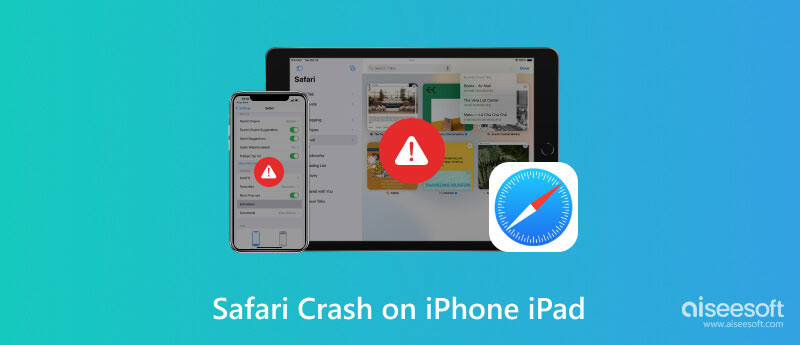
Não é surpreendente experimentar travamentos aleatórios de aplicativos ao usar seu dispositivo. Mesmo o Safari não é perfeito para não ter algumas falhas. Você pode assistir a tutoriais sobre como consertar seu navegador, mas pode não funcionar para você. Mas o que você pode fazer é aprender por que isso acontece e usar o método correto para consertar. O bom é que você pode ler mais nesta parte para saber mais sobre as falhas do Safari e como corrigi-las.
O Safari coleta automaticamente dados dos sites que você visita. Também inclui dados para lhe proporcionar a melhor experiência de navegação. No entanto, quando está sobrecarregado de informações, isso pode causar travamentos e falhas em breve. O que você pode fazer é remover esses dados indesejados do navegador para permitir que ele funcione bem.
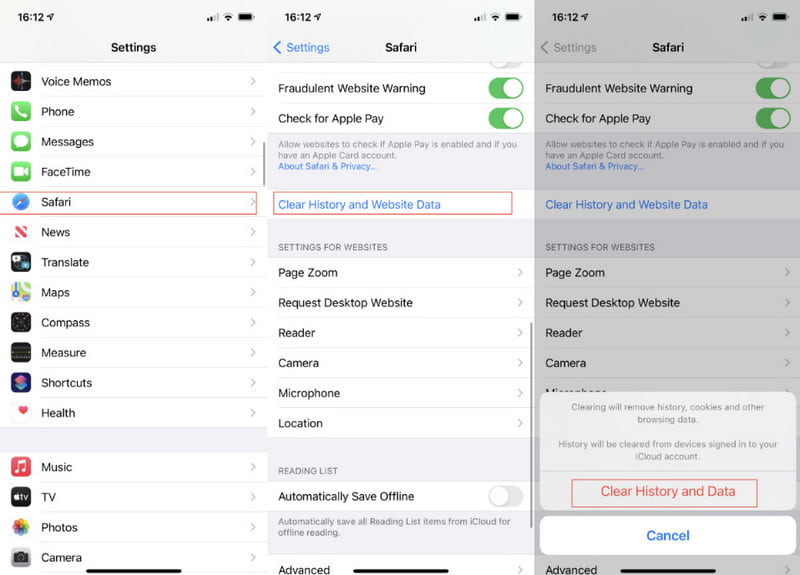
Assim como o primeiro motivo, sobrecarregar informações no seu navegador pode causar problemas. Mesmo que o Safari seja construído com memória eficiente, você deve fechar as guias para garantir um desempenho estável. Veja como fazer isso:
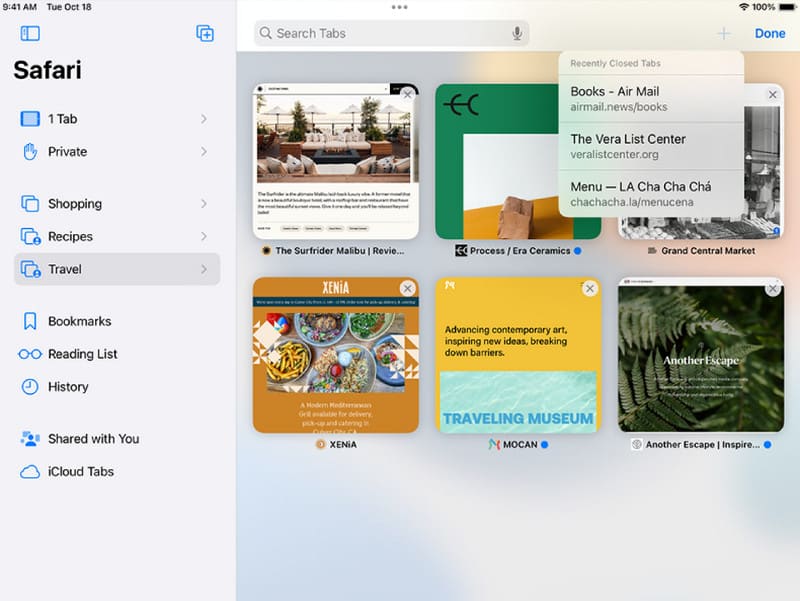
Sem a versão mais recente do Safari, sua experiência de navegação se tornará instável e mais lenta. As atualizações frequentes do navegador também são essenciais para corrigir problemas de segurança adicionando novos. Neste caso, se o seu Safari não está funcionando, você pode atualizar a falha do Safari no iPad ou iPhone com as seguintes etapas:
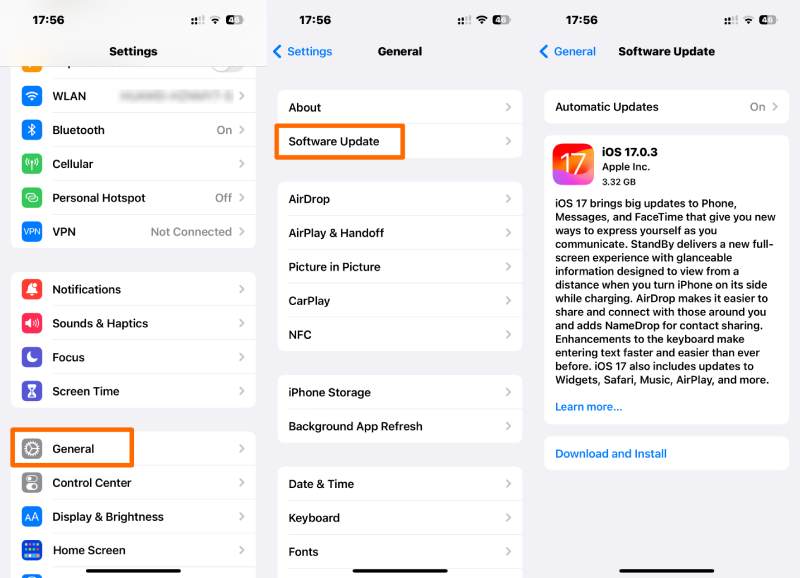
Uma coisa que você nunca verá é o erro do sistema no seu dispositivo. Embora você possa atualizar manualmente seu iPad ou iPhone, há uma chance de que isso não resolva os problemas do Safari. Neste caso, é melhor contar com uma ferramenta profissional como Recuperação do sistema Aiseesoft iOS. A ferramenta suporta quase todas as versões de iOS e iPadOS, corrigindo significativamente problemas de sistema no modo DFU, recuperação e muito mais. Enquanto isso, ele também possui um algoritmo confiável para reparar erros do iTunes, o logotipo da Apple, a tela preta e outros problemas. Ainda assim, oferece uma interface amigável para um processo mais rápido.

Downloads
Aiseesoft iOS System Recovery - Melhor ferramenta de recuperação de sistema para iPhone
100% seguro. Sem anúncios.
100% seguro. Sem anúncios.
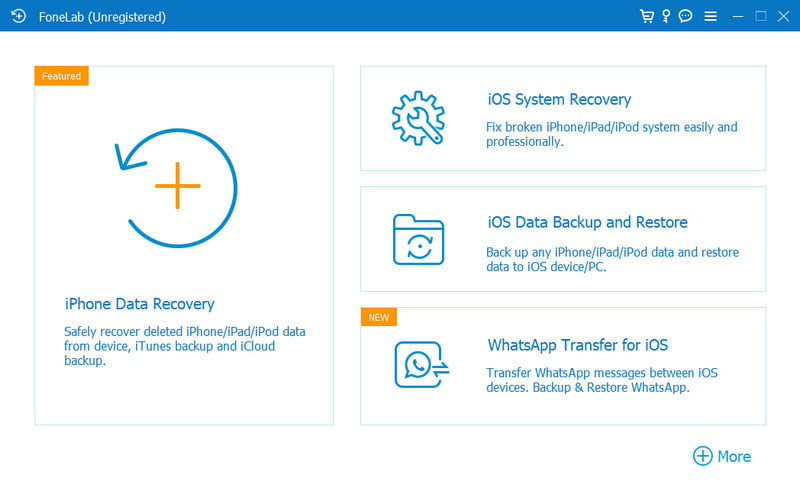
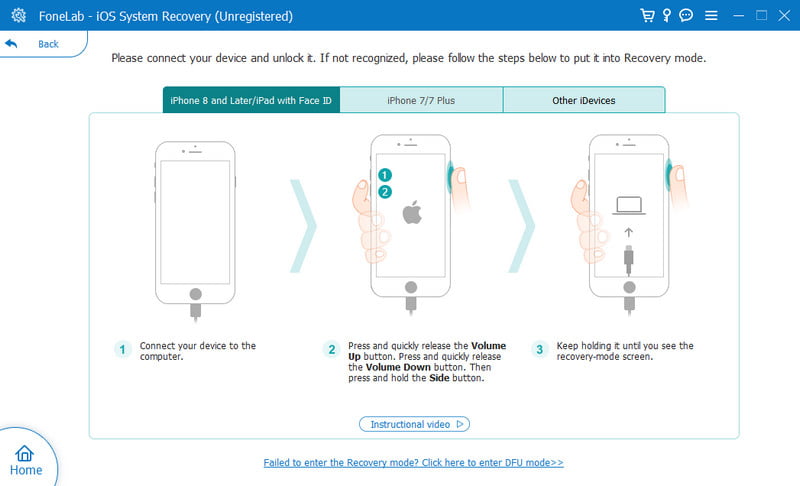
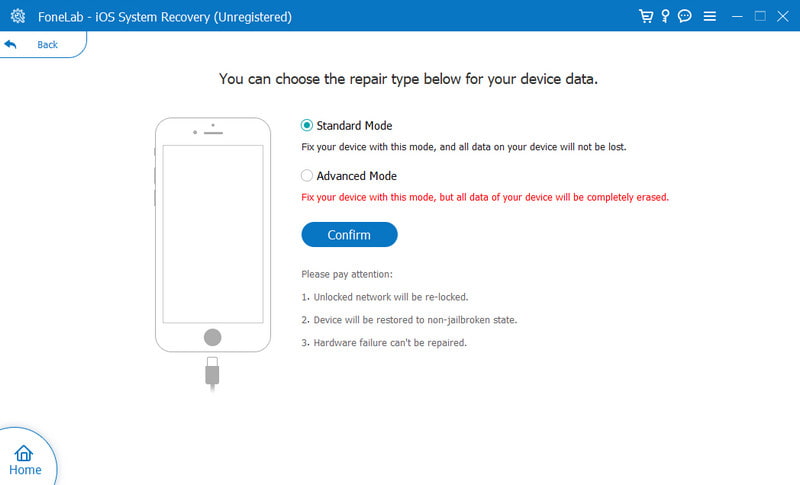
O que torna sua experiência de navegação mais tranquila é o recurso Preenchimento automático do Safari. Preencher facilmente suas informações em determinados sites ajuda, mas pode ser um problema para o seu navegador. Como o Safari pode ter dificuldades com informações pessoais, veja como desativar o preenchimento automático no seu dispositivo:
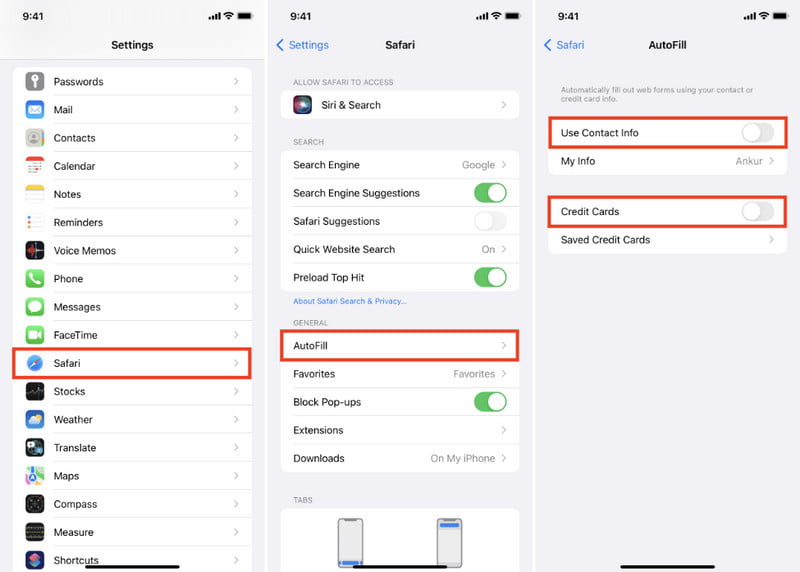
Sincronizando dados do seu navegador com iCloud disponibilizará seu histórico de navegação para outros dispositivos, como iPad ou Mac. O problema com esse recurso é que ele pode criar uma falha no navegador se as informações forem imprecisas. Experimente as etapas abaixo para corrigir a falha do Safari:
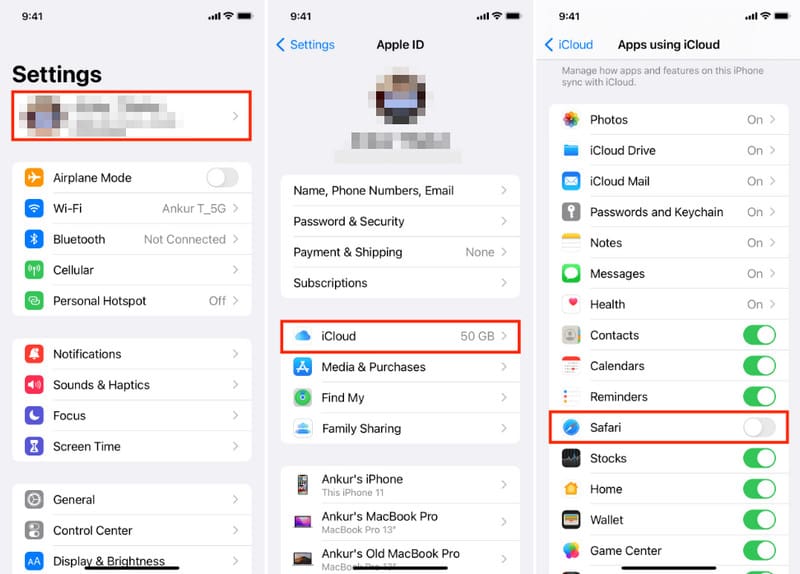
Posso usar o iTunes para corrigir o travamento do Safari do iPhone?
Sim. Você precisará de um computador e da versão mais recente do iTunes instalada nele. Em seguida, conecte seu iPad ou iPhone com um cabo. Permita que o software detecte o dispositivo e prossiga para o Resumo aba. Clique no Restaurar botão e digite sua senha. Siga as instruções na tela até terminar.
Como você força o encerramento do Safari ao travar em um iPhone?
Pressione duas vezes o dispositivo Início botão para revelar todos os aplicativos abertos. Você também pode deslizar de baixo para cima na tela como alternativa. Em seguida, deslize para cima no aplicativo Safari para forçar o encerramento.
Como desativar a sugestão de pesquisa do Safari no iPhone?
Outra solução para corrigir o travamento do Safari em iPhones ou iPads é desativar as sugestões de pesquisa do Safari. Basta acessar o Safari no aplicativo Configurações e procurar a opção. Em seguida, deslize o botão para a esquerda para desativá-lo.
Meus dados são excluídos ao corrigir a falha do Safari?
É possível que ocorra perda de dados quando você está corrigindo problemas do navegador. É recomendável fazer backup do seu dispositivo antes de prosseguir ou tentar qualquer solução fornecida.
O Safari obtém novos recursos após a atualização do iOS 18/17?
O aplicativo Safari é um programa integrado em dispositivos Apple, portanto é impossível excluí-lo. Se você tentar remover o aplicativo do seu iPad ou iPhone de qualquer maneira, isso causará mau funcionamento e poderá danificar o dispositivo.
Conclusão
Aqui você viu os seis motivos Safari continua travando no iPhone/iPad e como consertar isso. Independentemente dos métodos padrão, você também é incentivado a usar o Aiseesoft iOS System Recovery para remover rapidamente falhas no seu dispositivo e atualizá-lo para obter o melhor desempenho. Experimente baixando-o no Mac ou Windows.

Corrija seu sistema iOS ao normal em vários problemas, como ficar preso no modo DFU, modo de recuperação, modo de fone de ouvido, logotipo da Apple etc.
100% seguro. Sem anúncios.
100% seguro. Sem anúncios.
Parabéns!
Você se inscreveu com sucesso em nossa newsletter. O exclusivo 40% de desconto para assinantes é AISEFOKS . Agora você pode copiá-lo e usá-lo para aproveitar mais benefícios!
Copiado com sucesso!